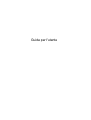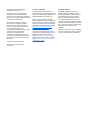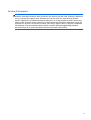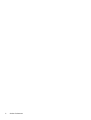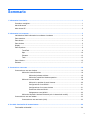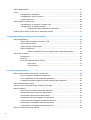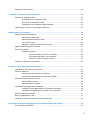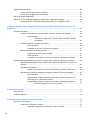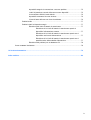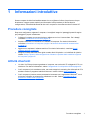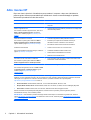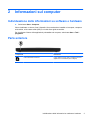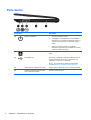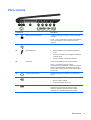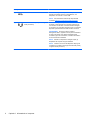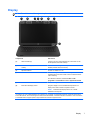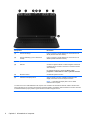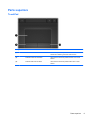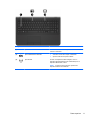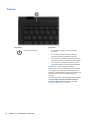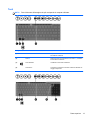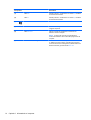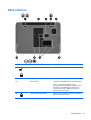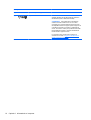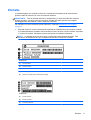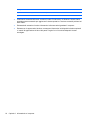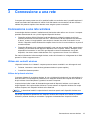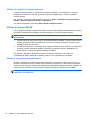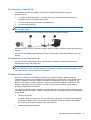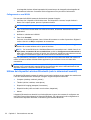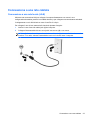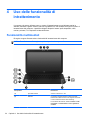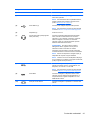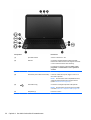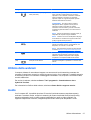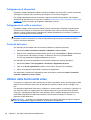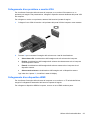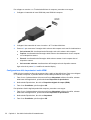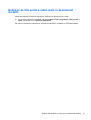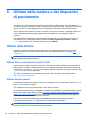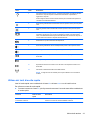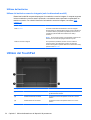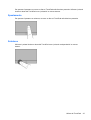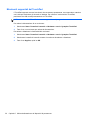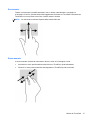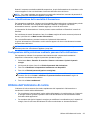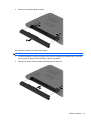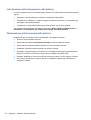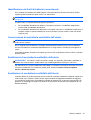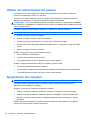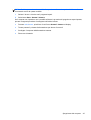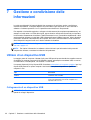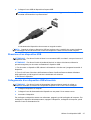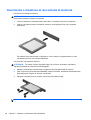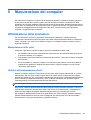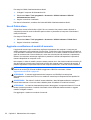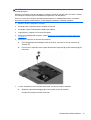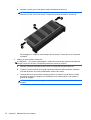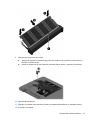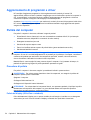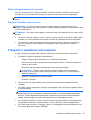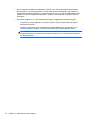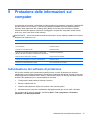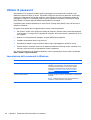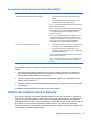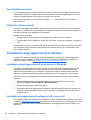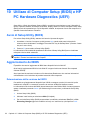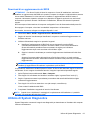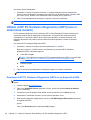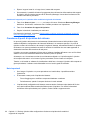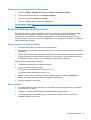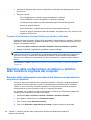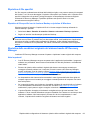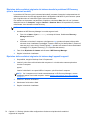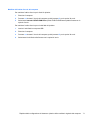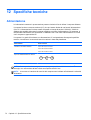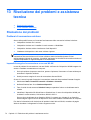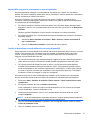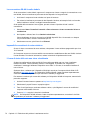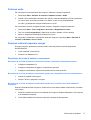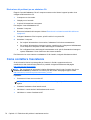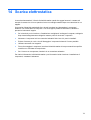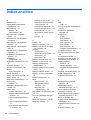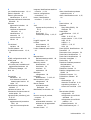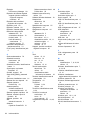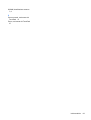HP 14-d000 Notebook PC series Manuale del proprietario
- Tipo
- Manuale del proprietario

Guida per l'utente

© Copyright 2013 Hewlett-Packard
Development Company, L.P.
Bluetooth è un marchio del rispettivo
proprietario usato da Hewlett-Packard
Company su licenza. Microsoft, Windows e
Windows 7 sono marchi registrati negli Stati
Uniti di Microsoft Corporation.
Le informazioni contenute in questo
documento sono soggette a modifiche
senza preavviso. Le sole garanzie per i
prodotti e i servizi HP sono definite nelle
norme esplicite di garanzia che
accompagnano tali prodotti e servizi. Nulla
di quanto contenuto nel presente
documento va interpretato come
costituente una garanzia aggiuntiva. HP
non risponde di eventuali errori tecnici ed
editoriali o di omissioni presenti in questo
documento.
Prima edizione: Novembre 2013
Numero di parte del documento:
744091-061
Avviso per il prodotto
In questa guida vengono descritte le
funzionalità comuni nella maggior parte dei
modelli. Alcune funzionalità potrebbero non
essere disponibili nel computer in uso.
Questo computer potrebbe richiedere
hardware acquistato a parte e/o aggiornato
e/o un'unità DVD per installare il software
Windows 7
®
e sfruttare tutte le funzionalità
di Windows 7. Per informazioni, consultare
http://windows.microsoft.com/en-us/
windows7/get-know-windows-7.
Per ottenere le informazioni più recenti su
questa guida, rivolgersi all'assistenza. Per
assistenza negli Stati Uniti, visitare la
pagina
http://www.hp.com/go/contactHP.
Per assistenza in tutto il mondo, visitare la
pagina
http://welcome.hp.com/country/us/
en/wwcontact_us.html.
Condizioni software
Installando, duplicando, scaricando o
altrimenti utilizzando qualsiasi prodotto
software preinstallato su questo computer,
l'utente accetta di essere vincolato dai
termini del presente Contratto di licenza
con l'utente finale (EULA) HP. Se non si
accettano le condizioni di licenza, restituire
il prodotto inutilizzato (hardware e software)
entro 14 giorni per ottenere il rimborso alle
condizioni in vigore presso il luogo
d'acquisto.
Per ulteriori informazione o per richiedere il
rimborso completo del computer, rivolgersi
al punto di vendita locale (il rivenditore).

Avviso di sicurezza
AVVERTENZA! Per ridurre il rischio di ustioni per l'utente o il surriscaldamento per il computer, non
utilizzare quest'ultimo tenendolo sulle ginocchia e non ostruirne le prese d'aria. Utilizzare il dispositivo
solo su una superficie rigida e piana. Accertarsi che il flusso d'aria non venga bloccato da altre
superfici rigide quali una stampante opzionale adiacente, né da altre superfici morbide, quali cuscini,
tappeti o abiti. Accertarsi inoltre che durante il funzionamento del dispositivo, l'adattatore CA non sia
a contatto con la pelle o con superfici morbide, quali cuscini, tappeti o abiti. Il computer e l'adattatore
CA rispettano i limiti di temperatura delle superfici accessibili dall'utente stabiliti dagli standard
internazionali per la sicurezza delle apparecchiature informatiche (IEC 60950).
iii

iv Avviso di sicurezza

Sommario
1 Informazioni introduttive ................................................................................................................................ 1
Procedure consigliate ........................................................................................................................... 1
Attività divertenti ................................................................................................................................... 1
Altre risorse HP .................................................................................................................................... 2
2 Informazioni sul computer ............................................................................................................................. 3
Individuazione delle informazioni su software e hardware ................................................................... 3
Parte anteriore ...................................................................................................................................... 3
Parte destra .......................................................................................................................................... 4
Parte sinistra ........................................................................................................................................ 5
Display .................................................................................................................................................. 7
Parte superiore ..................................................................................................................................... 9
TouchPad ............................................................................................................................ 9
Spie .................................................................................................................................... 10
Pulsante ............................................................................................................................. 12
Tasti ................................................................................................................................... 13
Parte inferiore ..................................................................................................................................... 15
Etichette ............................................................................................................................................. 17
3 Connessione a una rete ............................................................................................................................... 19
Connessione a una rete wireless ....................................................................................................... 19
Utilizzo dei controlli wireless .............................................................................................. 19
Utilizzo del pulsante wireless ............................................................................ 19
Utilizzo dei controlli del sistema operativo ........................................................ 20
Utilizzo di una rete WLAN .................................................................................................. 20
Utilizzo di un provider di servizi Internet ............................................................ 20
Configurazione di una WLAN ............................................................................ 21
Configurazione di un router wireless ................................................................. 21
Protezione della rete WLAN .............................................................................. 21
Collegamento a una WLAN ............................................................................... 22
Utilizzo dei dispositivi wireless Bluetooth (solo in determinati modelli) .............................. 22
Connessione a una rete cablata ......................................................................................................... 23
Connessione a una rete locale (LAN) ................................................................................ 23
4 Uso delle funzionalità di intrattenimento .................................................................................................... 24
Funzionalità multimediali .................................................................................................................... 24
v

Utilizzo della webcam ......................................................................................................................... 27
Audio .................................................................................................................................................. 27
Collegamento di altoparlanti .............................................................................................. 28
Collegamento di cuffie e microfoni ..................................................................................... 28
Controllo del suono ............................................................................................................ 28
Utilizzo delle funzionalità video .......................................................................................................... 28
Collegamento di un proiettore o monitor VGA ................................................................... 29
Collegamento di un dispositivo HDMI ................................................................................ 29
Configurazione delle impostazioni audio HDMI ................................................ 30
Gestione dei file audio e video (solo in determinati modelli) .............................................................. 31
5 Utilizzo della tastiera e dei dispositivi di puntamento ............................................................................... 32
Utilizzo della tastiera .......................................................................................................................... 32
Utilizzo delle combinazioni di tasti ALT GR ....................................................................... 32
Utilizzo dei tasti azione ...................................................................................................... 32
Utilizzo dei tasti di scelta rapida ......................................................................................... 33
Utilizzo del tastierino .......................................................................................................... 34
Utilizzo del tastierino numerico integrato (solo in determinati modelli) ............. 34
Utilizzo del TouchPad ......................................................................................................................... 34
Spostamento ...................................................................................................................... 35
Selezione ........................................................................................................................... 35
Movimenti supportati dal TouchPad .................................................................................. 36
Scorrimento ....................................................................................................... 37
Zoom manuale .................................................................................................. 37
6 Gestione dell'alimentazione ......................................................................................................................... 38
Utilizzo della modalità di ibernazione o sospensione ......................................................................... 38
Avvio e uscita dalla modalità di sospensione .................................................................... 38
Avvio e disattivazione della modalità di ibernazione .......................................................... 39
Configurazione della protezione mediante password alla riattivazione ............................. 39
Utilizzo dell'indicatore di carica .......................................................................................................... 39
Selezione di una combinazione per il risparmio di energia ................................................................ 40
Utilizzo a batteria ................................................................................................................................ 40
Rimozione di una batteria sostituibile dall'utente ............................................................... 40
Individuazione delle informazioni sulla batteria ................................................................. 42
Ottimizzazione dell'autonomia della batteria ..................................................................... 42
Identificazione dei livelli di batteria in esaurimento ............................................................ 43
Conservazione di una batteria sostituibile dall'utente ........................................................ 43
Smaltimento di una batteria sostituibile dall'utente ............................................................ 43
Sostituzione di una batteria sostituibile dall'utente ............................................................ 43
Utilizzo con alimentazione CA esterna ............................................................................................... 44
vi

Spegnimento del computer ................................................................................................................ 44
7 Gestione e condivisione delle informazioni ............................................................................................... 46
Utilizzo di un dispositivo USB ............................................................................................................. 46
Collegamento di un dispositivo USB .................................................................................. 46
Rimozione di un dispositivo USB ....................................................................................... 47
Collegamento di un dispositivo USB alimentato ................................................................ 47
Inserimento e rimozione di una scheda di memoria ........................................................................... 48
8 Manutenzione del computer ........................................................................................................................ 49
Ottimizzazione delle prestazioni ......................................................................................................... 49
Manipolazione delle unità .................................................................................................. 49
Utilità di deframmentazione dischi ..................................................................................... 49
Uso di Pulizia disco ............................................................................................................ 50
Aggiunta o sostituzione di moduli di memoria ................................................................... 50
Aggiornamento di programmi e driver ................................................................................................ 54
Pulizia del computer ........................................................................................................................... 54
Procedure di pulizia ........................................................................................................... 54
Pulizia del display (All-in-One o notebook) ....................................................... 54
Pulizia delle parti laterali o del coperchio .......................................................... 55
Pulizia di TouchPad, tastiera o mouse .............................................................. 55
Trasporto o spedizione del computer ................................................................................................. 55
9 Protezione delle informazioni sul computer .............................................................................................. 57
Individuazione del software di protezione .......................................................................................... 57
Utilizzo di password ............................................................................................................................ 58
Impostazione delle password in Windows ......................................................................... 58
Impostazione delle password in Setup Utility (BIOS) ........................................................ 59
Utilizzo del software Internet Security ................................................................................................ 59
Uso di software antivirus .................................................................................................... 60
Utilizzo di software firewall ................................................................................................. 60
Installazione degli aggiornamenti software ........................................................................................ 60
Installazione degli aggiornamenti di protezione di Windows ............................................. 60
Installazione di aggiornamenti software di HP e terze parti ............................................... 60
Protezione della rete wireless ............................................................................................................ 61
Backup di applicazioni e dati .............................................................................................................. 61
Utilizzo di un cavo di sicurezza con lucchetto opzionale .................................................................... 61
10 Utilizzo di Computer Setup (BIOS) e HP PC Hardware Diagnostics (UEFI) ........................................... 62
Avvio di Setup Utility (BIOS) ............................................................................................................... 62
vii

Aggiornamento del BIOS .................................................................................................................... 62
Determinazione della versione del BIOS ........................................................................... 62
Download di un aggiornamento del BIOS .......................................................................... 63
Utilizzo di System Diagnostics ........................................................................................................... 63
Utilizzo di HP PC Hardware Diagnostics (UEFI) (solo in determinati modelli) ................................... 64
Download di HP PC Hardware Diagnostics (UEFI) su un dispositivo USB ....................... 64
11 Backup, ripristino della configurazione di sistema e ripristino delle condizioni originarie del
computer ............................................................................................................................................................ 65
Creazione di backup ........................................................................................................................... 65
Creazione di supporti per il ripristino delle condizioni originarie del sistema ..................... 65
Note importanti .................................................................................................. 65
Creazione di supporti per il ripristino delle condizioni originarie
del sistema ....................................................................................... 66
Creazione di punti di ripristino del sistema ........................................................................ 66
Note importanti .................................................................................................. 66
Creazione di un punto di ripristino del sistema ................................................. 67
Backup del sistema e dei dati personali ............................................................................ 67
Suggerimenti per un backup ottimale ................................................................ 67
Note importanti .................................................................................................. 67
Creazione di un backup con la funzione Backup e ripristino di Windows ......... 68
Ripristino della configurazione di sistema e ripristino delle condizioni originarie del computer ......... 68
Ripristino della configurazione precedente del sistema corrispondente a un punto di
ripristino ............................................................................................................................. 68
Ripristino di file specifici ..................................................................................................... 69
Ripristino di file specifici con la funzione Backup e ripristino di Windows ......... 69
Ripristino delle condizioni originarie del sistema tramite HP Recovery Manager .............. 69
Note importanti .................................................................................................. 69
Ripristino delle condizioni originarie del sistema tramite la partizione HP
Recovery (solo in determinati modelli) .............................................................. 70
Ripristino delle condizioni originarie del sistema dagli appositi supporti ........... 70
Modifica dell'ordine di avvio del computer ........................................ 71
12 Specifiche tecniche .................................................................................................................................... 72
Alimentazione ..................................................................................................................................... 72
Ambiente operativo ............................................................................................................................ 73
13 Risoluzione dei problemi e assistenza tecnica ........................................................................................ 74
Risoluzione dei problemi .................................................................................................................... 74
Problemi di connessione wireless ...................................................................................... 74
Impossibile eseguire la connessione a una rete WLAN .................................... 74
viii

Impossibile eseguire la connessione a una rete preferita ................................. 75
I codici di protezione correnti della rete non sono disponibili ............................ 75
La connessione WLAN è molto debole ............................................................. 76
Impossibile connettersi al router wireless ......................................................... 76
L'icona di stato della rete non viene visualizzata .............................................. 76
Problemi audio ................................................................................................................... 77
Problemi relativi al risparmio energia ................................................................................. 77
Risoluzione del livello di batteria in esaurimento .............................................. 77
Risoluzione di un livello di batteria in esaurimento quando è
disponibile l'alimentazione esterna ................................................... 77
Risoluzione di un livello di batteria in esaurimento quando non è
disponibile una fonte di alimentazione .............................................. 77
Risoluzione di un livello di batteria in esaurimento quando non è
possibile uscire dalla modalità di ibernazione .................................. 77
Risoluzione dei problemi per un adattatore CA ................................................. 78
Come contattare l'assistenza ............................................................................................................. 78
14 Scarica elettrostatica .................................................................................................................................. 79
Indice analitico .................................................................................................................................................. 80
ix

x

1 Informazioni introduttive
Questo computer include funzionalità avanzate che ne migliorano l'utilizzo sia per lavoro che per
divertimento. Leggere questo capitolo per informazioni sulle procedure più idonee dopo la
configurazione, sulle attività divertenti da fare con il computer e dove ottenere ulteriori risorse HP.
Procedure consigliate
Dopo aver configurato e registrato il computer, si consiglia di eseguire i passaggi riportati di seguito
per proteggere il proprio investimento:
●
Collegare il computer a una rete wireless o cablata se non lo si è ancora fatto. Per i dettagli,
consultare
Connessione a una rete a pagina 19.
●
Acquisire familiarità con l'hardware e il software del computer. Per ulteriori informazioni,
consultare
Informazioni sul computer a pagina 3 e Uso delle funzionalità di intrattenimento
a pagina 24.
● Aggiornare o acquistare il software antivirus. Per ulteriori informazioni, consultare
Uso di
software antivirus a pagina 60.
●
Eseguire il backup dell'unità disco rigido creando dischi di ripristino o un'unità flash di ripristino.
Vedere
Backup, ripristino della configurazione di sistema e ripristino delle condizioni originarie
del computer a pagina 65.
Attività divertenti
● Un video YouTube può essere guardato sul computer, ma anche sulla TV collegando il PC a un
televisore. Per ulteriori informazioni, vedere
Collegamento di un dispositivo HDMI a pagina 29.
●
Con il computer si può ascoltare musica, ma anche eseguire lo streaming live della radio al PC e
ascoltare musica o programmi radiofonici da tutto il mondo. Vedere
Audio a pagina 27.
●
Con il computer si possono creare presentazioni avanzate con le applicazioni Microsoft
®
, ma si
può anche collegare un proiettore per collaborare con altri. Vedere
Collegamento di un
proiettore o monitor VGA a pagina 29.
Procedure consigliate 1

Altre risorse HP
Dopo aver letto le Istruzioni di installazione per accendere il computer e dopo aver individuato la
presente guida, Utilizzare questa tabella per individuare le risorse contenenti dettagli sul prodotto,
informazioni procedurali e molto altro ancora.
Risorsa Contenuto
Istruzioni di installazione
●
Panoramica delle funzionalità e dell'impostazione del
computer.
Guida e supporto tecnico
Per accedere a Guida e supporto tecnico, fare clic su
Start > Guida e supporto tecnico. Per ulteriori
informazioni, visitare la pagina
http://www.hp.com/
support.
●
Un'ampia gamma di informazioni procedurali e di consigli sulla
risoluzione dei problemi
Guida alla sicurezza e al comfort
Per accedere a questa guida, selezionare Start >
Guida e supporto tecnico > Guide per l'utente,
oppure visitare la pagina
http://www.hp.com/ergo.
● Corretta configurazione della postazione di lavoro
●
Indicazioni per la postura e le abitudini di lavoro per
ottimizzare il comfort e diminuire i rischi di lesioni
●
Informazioni sulla sicurezza meccanica ed elettrica
Assistenza internazionale
Per ricevere assistenza nella propria lingua, visitare la
pagina
http://www.hp.com/support.
●
Avviare una chat online con un tecnico di HP
●
Contattare l'assistenza clienti tramite e-mail.
●
Numeri telefonici dell'assistenza nel mondo
●
Sedi dei centri di assistenza HP
Normative e avvisi di sicurezza e ambientali
Per accedere a questa guida, selezionare Start >
Guida e supporto tecnico > Guide per l'utente.
● Avvisi importanti sulle normative, incluse le informazioni sullo
smaltimento corretto della batteria.
Garanzia limitata*
Per accedere alla garanzia, fare clic su Start > Guida
e supporto tecnico > Guide per l'utente, oppure
visitare la pagina
http://www.hp.com/go/
orderdocuments.
●
Informazioni sulla garanzia specifiche di questo computer
*La Garanzia limitata HP fornita per il prodotto in uso si trova nelle guide per l'utente sul computer e/o nel CD/DVD in
dotazione. In alcuni paesi/alcune regioni, HP può includere una copia cartacea di tale garanzia nella confezione. Nei Paesi/
nelle regioni ove la garanzia non è fornita in formato cartaceo, è possibile richiedere una copia stampata a
http://www.hp.com/go/orderdocuments o scrivere a:
● America del Nord: Hewlett-Packard, MS POD, 11311 Chinden Blvd, Boise, ID 83714, USA
●
Europa, Medio Oriente, Africa: Hewlett-Packard, POD, Via G. Di Vittorio, 9, 20063, Cernusco s/Naviglio (MI), Italia
●
Asia Pacifico: Hewlett-Packard, POD, P.O. Box 200, Alexandra Post Office, Singapore 911507
Quando si richiede una copia stampata della garanzia, includere numero di prodotto, periodo di garanzia (indicato
sull'etichetta di servizio), nome e indirizzo postale.
IMPORTANTE: NON restituire il prodotto ad HP agli indirizzi indicati sopra. Per assistenza negli Stati Uniti, visitare la
pagina
http://www.hp.com/go/contactHP. Per assistenza in tutto il mondo, visitare la pagina http://welcome.hp.com/country/
us/en/wwcontact_us.html.
2 Capitolo 1 Informazioni introduttive

2 Informazioni sul computer
Individuazione delle informazioni su software e hardware
▲
Selezionare Start > Computer.
Viene visualizzato un elenco di tutti i dispositivi di memorizzazione installati nel computer, comprese
unità ottiche, unità a stato solido (SSD) o un'unità disco rigido secondaria.
Per visualizzare l'elenco delle applicazioni preinstallate nel computer, selezionare Start > Tutti i
programmi.
Parte anteriore
Componente Descrizione
Lettore di schede di memoria Legge i dati da e scrive i dati su schede di memoria
digitali come le schede SD (Secure Digital).
Individuazione delle informazioni su software e hardware 3

Parte destra
Componente Descrizione
(1)
Spia di alimentazione
●
Accesa: il computer è acceso.
●
Lampeggiante: il computer si trova nella modalità di
sospensione, che consente di risparmiare energia. Lo
schermo e altri componenti non necessari vengono
spenti.
●
Spenta: il computer è spento o in modalità di
ibernazione. L'ibernazione è la modalità che consente
il massimo risparmio di energia.
(2)
Spia dell'unità disco rigido Bianca lampeggiante: è in corso l'accesso all'unità disco
rigido.
(3)
Porte USB 2.0 (2) Consentono di collegare un dispositivo USB opzionale, ad
esempio una tastiera, un mouse, un'unità esterna, una
stampante, uno scanner o un hub USB.
NOTA: Per informazioni sui diversi tipi di porte USB,
consultare
Utilizzo di un dispositivo USB a pagina 46.
(4) Unità ottica (solo in determinati modelli) Legge e scrive sui dischi ottici (solo in determinati modelli).
(5) Pulsante di espulsione dell'unità ottica
(solo in determinati modelli)
Rilascia il vassoio del disco.
4 Capitolo 2 Informazioni sul computer

Parte sinistra
Componente Descrizione
(1)
Attacco per cavo di sicurezza Consente di collegare al computer un cavo di sicurezza
opzionale.
NOTA: Il cavo di sicurezza è concepito come deterrente,
ma non può impedire un uso improprio o il furto del
computer.
(2)
Connettore di alimentazione Consente di collegare un adattatore CA.
(3)
Spia adattatore CA
●
Bianca: l'adattatore CA è collegato e la batteria è
carica.
●
Arancione: l'adattatore CA è collegato e la batteria è
in fase di carica.
●
Spenta: il computer è alimentato a batteria.
(4) Presa d'aria Consente il raffreddamento dei componenti interni.
NOTA: La ventola del computer si attiva
automaticamente per raffreddare i componenti interni ed
evitarne il surriscaldamento. È normale che la ventola
interna si attivi e disattivi periodicamente durante l'utilizzo
del computer.
(5)
Porta per monitor esterno Consente di collegare un proiettore o un monitor VGA
esterno.
(6)
Jack RJ-45 (rete)/Spie di stato Consente di collegare un cavo di rete.
●
Bianca: la rete è collegata.
●
Arancione: attività di rete in corso.
(7)
Porta HDMI Consente di collegare un dispositivo audio o video
opzionale come ad esempio un televisore ad alta
definizione, qualsiasi componente audio o digitale
compatibile o un dispositivo HDMI ad alta velocità.
Parte sinistra 5

Componente Descrizione
(8)
Porta USB 3.0 Consente di collegare un dispositivo USB opzionale, ad
esempio una tastiera, mouse, un'unità esterna, una
stampante, uno scanner o un hub USB.
NOTA: Per informazioni sui diversi tipi di porte USB,
consultare
Utilizzo di un dispositivo USB a pagina 46.
(9)
Jack di uscita audio (cuffie)/Jack di ingresso
audio (microfono)
Consente di collegare altoparlanti stereo alimentati, cuffie,
auricolari o cuffie auricolari con microfono opzionali o un
cavo audio di un televisore. Consente inoltre di collegare
un microfono con auricolare opzionale. Il jack non supporta
dispositivi opzionali dotati solo della funzione microfono.
AVVERTENZA! Per ridurre il rischio di lesioni
dell'apparato uditivo, regolare il volume prima di indossare
le cuffie o l'auricolare. Per ulteriori informazioni sulle
normative e gli avvisi di sicurezza, consultare Normative e
avvisi di sicurezza e ambientali.
NOTA: Quando un dispositivo è collegato al jack, gli
altoparlanti del computer vengono disattivati.
NOTA: Verificare che il cavo del dispositivo disponga di
connettore a 4 conduttori che supporti uscita audio (cuffie)
e ingresso audio (microfono).
6 Capitolo 2 Informazioni sul computer

Display
NOTA: Fare riferimento all'immagine che più corrisponde al computer utilizzato.
Componente Descrizione
(1) Antenne WLAN (2)* Inviano e ricevono i segnali wireless per comunicare con reti
WLAN (wireless local area network).
(2) Antenne WWAN (2)* (solo in determinati
modelli)
Inviano e ricevono i segnali wireless per comunicare con reti
WWAN (wireless wide-area network)
(3) Spia della webcam Accesa: La webcam è in uso.
(4) Webcam Consente di registrare filmati e scattare fotografie. Determinati
modelli forniscono accesso a chat online e conferenze tramite
video streaming.
Per utilizzare la webcam, selezionare Start > Tutti i
programmi > Comunicazione e chat > CyberLink YouCam.
(5) Microfono interno Consente di registrare il suono.
(6) Interruttore del display interno Spegne il display e avvia la modalità di sospensione se il
display viene chiuso mentre il computer è acceso.
NOTA: L'interruttore del display interno non è visibile
dall'esterno del computer.
*Le antenne non sono visibili dall'esterno del computer. Per consentire una trasmissione ottimale, evitare di ostruire l'area
intorno alle antenne. Per conoscere gli avvisi sulla conformità wireless, consultare la sezione Normative e avvisi di sicurezza
e ambientali relativa al proprio paese o regione all'interno di Guida e supporto tecnico.
Display 7

Componente Descrizione
(1) Antenne WLAN (2)* Inviano e ricevono i segnali wireless per comunicare con reti
WLAN (wireless local area network).
(2) Antenne WWAN (2)* (solo in determinati
modelli)
Inviano e ricevono i segnali wireless per comunicare con reti
WWAN (wireless wide-area network)
(3) Spia della webcam Accesa: la webcam è in uso.
(4) Webcam Consente di registrare filmati e scattare fotografie. Determinati
modelli forniscono accesso a chat online e conferenze tramite
video streaming.
Per utilizzare la webcam, selezionare Start > Tutti i
programmi > Comunicazione e chat > CyberLink YouCam.
(5) Microfono interno Consente di registrare il suono.
(6) Interruttore del display interno Spegne il display e avvia la modalità di sospensione se il
display viene chiuso mentre il computer è acceso.
NOTA: L'interruttore del display interno non è visibile
dall'esterno del computer.
*Le antenne non sono visibili dall'esterno del computer. Per consentire una trasmissione ottimale, evitare di ostruire l'area
intorno alle antenne. Per conoscere gli avvisi sulla conformità wireless, consultare la sezione Normative e avvisi di sicurezza
e ambientali relativa al proprio paese o regione all'interno di Guida e supporto tecnico.
8 Capitolo 2 Informazioni sul computer

Parte superiore
TouchPad
Componente Descrizione
(1) Area del TouchPad Consente di spostare il puntatore su schermo e di
selezionare o attivare gli elementi sullo schermo.
(2) Pulsante sinistro del TouchPad Ha la stessa funzione del pulsante sinistro di un mouse
esterno.
(3) Pulsante destro del TouchPad Ha la stessa funzione del pulsante destro di un mouse
esterno.
Parte superiore 9

Spie
NOTA: Fare riferimento all'immagine che più corrisponde al computer utilizzato.
Componente Descrizione
(1) Spia bloc maiusc Accesa: bloc maiusc è attivato, pertanto tutti i caratteri
saranno in maiuscolo.
(2)
Spia di disattivazione dell'audio ● Arancione: l'audio del computer è disattivato.
●
Spenta: l'audio del computer è attivato.
(3)
Spia wireless Accesa: un dispositivo wireless integrato, come un
dispositivo WLAN (Wireless Local Area Network) e/o un
dispositivo Bluetooth®, è attivo.
NOTA: La spia è di colore arancione quando tutti i
dispositivi wireless sono disattivati.
10 Capitolo 2 Informazioni sul computer
La pagina si sta caricando...
La pagina si sta caricando...
La pagina si sta caricando...
La pagina si sta caricando...
La pagina si sta caricando...
La pagina si sta caricando...
La pagina si sta caricando...
La pagina si sta caricando...
La pagina si sta caricando...
La pagina si sta caricando...
La pagina si sta caricando...
La pagina si sta caricando...
La pagina si sta caricando...
La pagina si sta caricando...
La pagina si sta caricando...
La pagina si sta caricando...
La pagina si sta caricando...
La pagina si sta caricando...
La pagina si sta caricando...
La pagina si sta caricando...
La pagina si sta caricando...
La pagina si sta caricando...
La pagina si sta caricando...
La pagina si sta caricando...
La pagina si sta caricando...
La pagina si sta caricando...
La pagina si sta caricando...
La pagina si sta caricando...
La pagina si sta caricando...
La pagina si sta caricando...
La pagina si sta caricando...
La pagina si sta caricando...
La pagina si sta caricando...
La pagina si sta caricando...
La pagina si sta caricando...
La pagina si sta caricando...
La pagina si sta caricando...
La pagina si sta caricando...
La pagina si sta caricando...
La pagina si sta caricando...
La pagina si sta caricando...
La pagina si sta caricando...
La pagina si sta caricando...
La pagina si sta caricando...
La pagina si sta caricando...
La pagina si sta caricando...
La pagina si sta caricando...
La pagina si sta caricando...
La pagina si sta caricando...
La pagina si sta caricando...
La pagina si sta caricando...
La pagina si sta caricando...
La pagina si sta caricando...
La pagina si sta caricando...
La pagina si sta caricando...
La pagina si sta caricando...
La pagina si sta caricando...
La pagina si sta caricando...
La pagina si sta caricando...
La pagina si sta caricando...
La pagina si sta caricando...
La pagina si sta caricando...
La pagina si sta caricando...
La pagina si sta caricando...
La pagina si sta caricando...
La pagina si sta caricando...
La pagina si sta caricando...
La pagina si sta caricando...
La pagina si sta caricando...
La pagina si sta caricando...
La pagina si sta caricando...
La pagina si sta caricando...
La pagina si sta caricando...
-
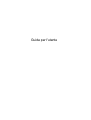 1
1
-
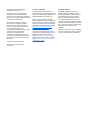 2
2
-
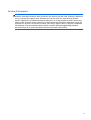 3
3
-
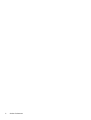 4
4
-
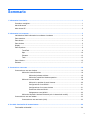 5
5
-
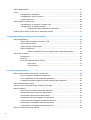 6
6
-
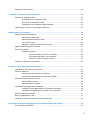 7
7
-
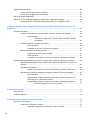 8
8
-
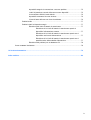 9
9
-
 10
10
-
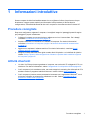 11
11
-
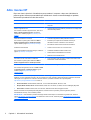 12
12
-
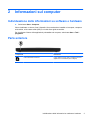 13
13
-
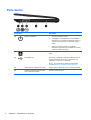 14
14
-
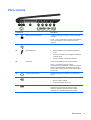 15
15
-
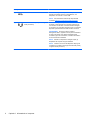 16
16
-
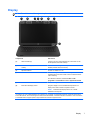 17
17
-
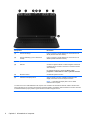 18
18
-
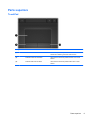 19
19
-
 20
20
-
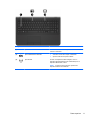 21
21
-
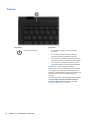 22
22
-
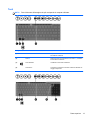 23
23
-
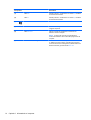 24
24
-
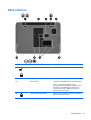 25
25
-
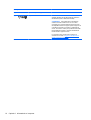 26
26
-
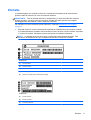 27
27
-
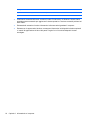 28
28
-
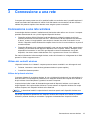 29
29
-
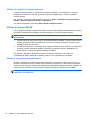 30
30
-
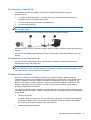 31
31
-
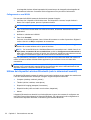 32
32
-
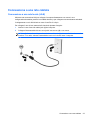 33
33
-
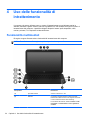 34
34
-
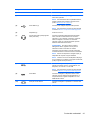 35
35
-
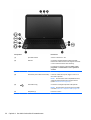 36
36
-
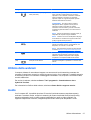 37
37
-
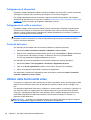 38
38
-
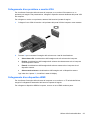 39
39
-
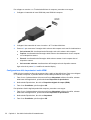 40
40
-
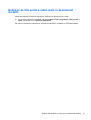 41
41
-
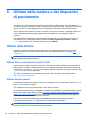 42
42
-
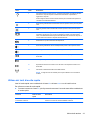 43
43
-
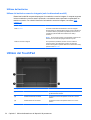 44
44
-
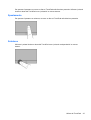 45
45
-
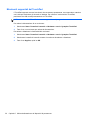 46
46
-
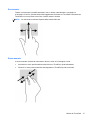 47
47
-
 48
48
-
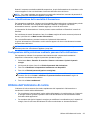 49
49
-
 50
50
-
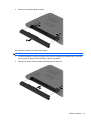 51
51
-
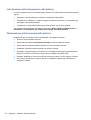 52
52
-
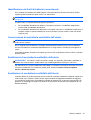 53
53
-
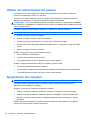 54
54
-
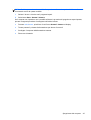 55
55
-
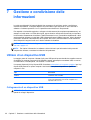 56
56
-
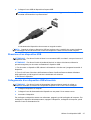 57
57
-
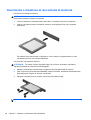 58
58
-
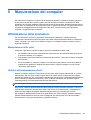 59
59
-
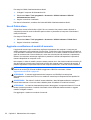 60
60
-
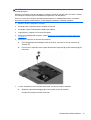 61
61
-
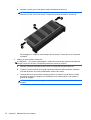 62
62
-
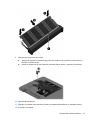 63
63
-
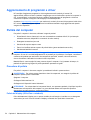 64
64
-
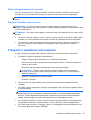 65
65
-
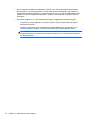 66
66
-
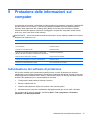 67
67
-
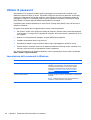 68
68
-
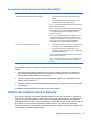 69
69
-
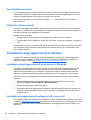 70
70
-
 71
71
-
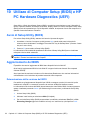 72
72
-
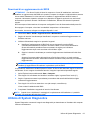 73
73
-
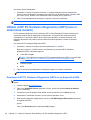 74
74
-
 75
75
-
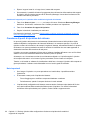 76
76
-
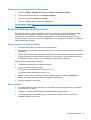 77
77
-
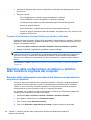 78
78
-
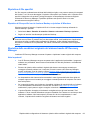 79
79
-
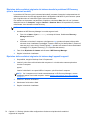 80
80
-
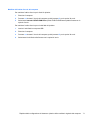 81
81
-
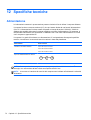 82
82
-
 83
83
-
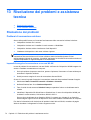 84
84
-
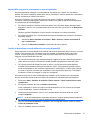 85
85
-
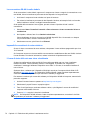 86
86
-
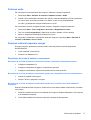 87
87
-
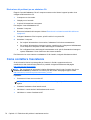 88
88
-
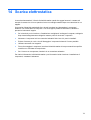 89
89
-
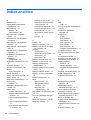 90
90
-
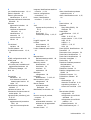 91
91
-
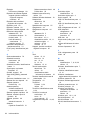 92
92
-
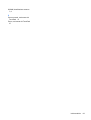 93
93
HP 14-d000 Notebook PC series Manuale del proprietario
- Tipo
- Manuale del proprietario
Documenti correlati
-
HP Compaq Presario CQ58-100 Notebook PC series Manuale del proprietario
-
HP Pavilion dv6-7100 Entertainment Notebook PC series Manuale del proprietario
-
HP Pavilion g7-2000 Notebook PC series Manuale del proprietario
-
HP Pavilion dv6-7000 Entertainment Notebook PC series Manuale del proprietario
-
HP 256 G4 Notebook PC Manuale del proprietario
-
HP Pavilion 17-g000 Notebook PC series (Touch) Manuale del proprietario
-
HP Pavilion 15-ab000 Notebook PC series Manuale del proprietario
-
HP 256 G4 Notebook PC Manuale del proprietario
-
HP 14-ck0000 Laptop PC Manuale del proprietario
-
HP EliteDisplay S231d 23-in IPS LED Notebook Docking Monitor Manuale utente